Bluetooth verbonden, maar geen geluid op iPhone: Oplossing
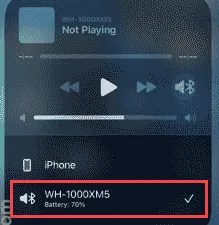
Heb je je Bluetooth verbonden met je iPhone, maar krijg je nog steeds geen geluid? Sommige iPhone-gebruikers hebben hun ervaring gedeeld over dit probleem. Of het probleem nu ligt bij de Bluetooth van de iPhone of het audioapparaat dat je aansluit, je moet het zelf oplossen. Volg gewoon de directe methoden die hier worden genoemd om het probleem op te lossen.
Fix 1 – Wijzig het audioapparaat
Zelfs als u het Bluetooth-apparaat met uw iPhone hebt verbonden, wordt er niets afgespeeld, tenzij u het apparaat handmatig selecteert.
Stap 1 – Veeg omlaag om uw Controlecentrum te zien.
Stap 2 – In de linkerbovenhoek vindt u Media Playback. Tik daar op de kleine stipknop .
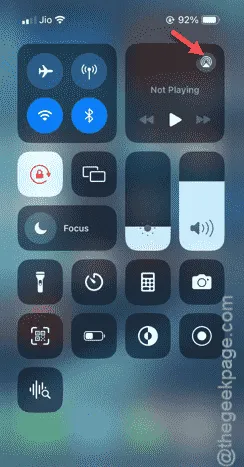
Stap 3 – Het wordt uitgebreid en toont u de huidige mediaspeler en de lijst met audioapparaten waarmee uw iPhone is verbonden.
Stap 4 – Kies het Bluetooth-audioapparaat uit die specifieke lijst.
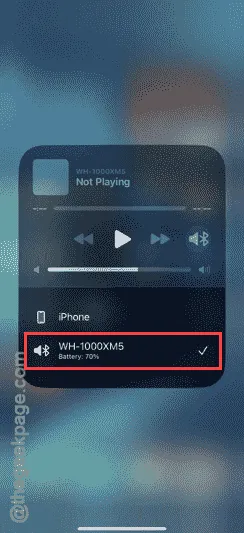
Zodra u dat specifieke Bluetooth-apparaat selecteert, wordt het herkend als het standaard audioapparaat voor het afspelen van media.
Als er nog steeds geen audio uit het Bluetooth-apparaat komt, volgt u de volgende oplossing.
Oplossing 2 – Zet het volume hoger
Probeer het volume van de iPhone hoger te zetten. Er zal geen geluid zijn als je iPhone gedempt is of het mediavolume op nul staat. Om dit te controleren, druk je gewoon één keer op de knop Volume omhoog of omlaag. Controleer of je iets hoort van het audioapparaat.
Oplossing 3 – Controleer het volume van het audioapparaat
Hoewel dit een snelle oplossing is, controleer dan of het volume van het Bluetooth-apparaat te laag of gedempt is.
Stap 1 – Schakel het Bluetooth-audioapparaat in.
Stap 2 – Verbind het met je iPhone.
Stap 3 – Als het Bluetooth-audioapparaat fysieke knoppen heeft of gebarenbediening ondersteunt om het volume aan te passen, gebruikt u deze om het volume van het Bluetooth-apparaat te verhogen.
Speel een nummer af op je iPhone en kijk of je het kunt beluisteren.
Als er geen geluid uit het Bluetooth-audioapparaat komt, volgt u de volgende oplossing.
Fix 4 – Vergeet het apparaat en maak opnieuw verbinding
Verwijder eenvoudigweg de Bluetooth-apparaatkoppeling van het apparaat en sluit het opnieuw aan.
Stap 1 – Ga naar het Control Center .
Stap 2 – Houd vervolgens de Bluetooth-knop daar ingedrukt.
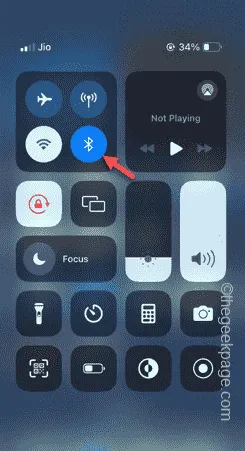
Stap 3 – Tik nogmaals op “ Bluetooth ” en houd deze vast.
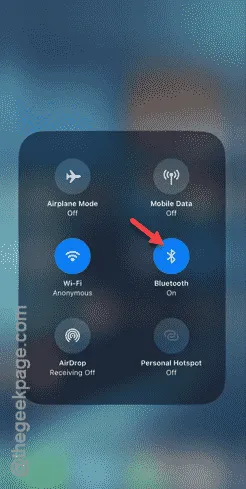
Stap 4 – Tik op de knop “ Bluetooth-instellingen… ”.
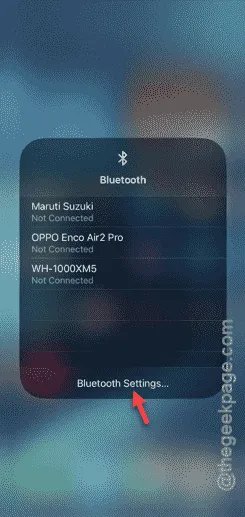
Stap 5 – Wanneer u zich op de pagina Bluetooth-instellingen bevindt, tikt u op de kleine ℹ-puntknop naast de Bluetooth-hoofdtelefoon.
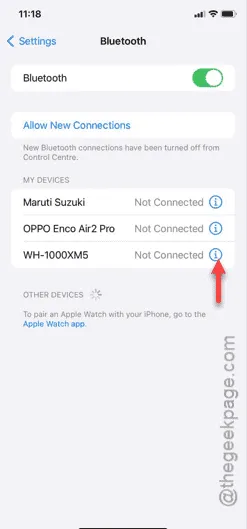
Stap 6 – Tik nu op de optie “ Vergeet dit apparaat ”.
Stap 7 – Tik op de optie “ Apparaat vergeten ” om de koppelingsconfiguratie voor het apparaat te verwijderen.
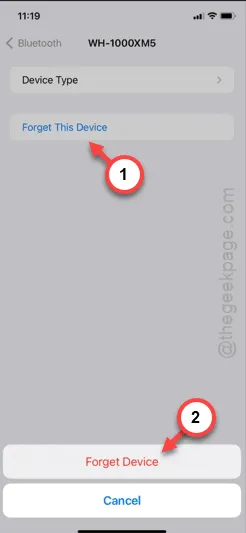
Je ziet het Bluetooth-apparaat niet meer in de lijst met gekoppelde apparaten.
Nu moet je het Bluetooth-apparaat koppelen met je iPhone. Nu kunnen de daadwerkelijke stappen om het apparaat in de koppelingsmodus te zetten van apparaat tot apparaat verschillen. Maar we hebben de stappen genoemd die op de meeste Bluetooth-audioapparaten werken.
Stap 1 – Neem uw Bluetooth-apparaat en zoek de aan/uit-knop (als uw apparaat maar één toets heeft, beschouw deze dan als de aan/uit-knop).
Stap 2 – Houd de aan/uit-knop op uw apparaat ingedrukt totdat het in de koppelingsmodus gaat (u hoort mogelijk een duidelijk ‘Koppelingsmodus’-geluid of een knipperend LED-lampje).

Stap 3 – Ga nu terug naar de iPhone en u zult zien dat uw Bluetooth-apparaat is verschenen in de lijst ‘Beschikbare apparaten’.
Stap 4 – Tik op het apparaat om het met uw iPhone te koppelen .
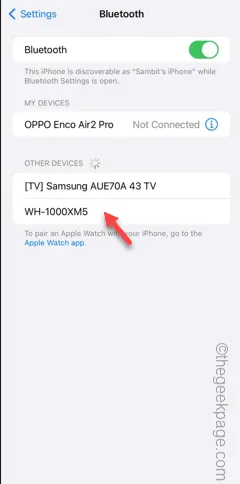
Het wordt gekoppeld en verbonden met uw iPhone. Zodra dit is gebeurd, speelt u eenvoudigweg een nummer of een videobestand af om te zien of de muziek hoorbaar is of niet.
Blijf de Bluetooth-apparaten gebruiken als dit werkt.
Oplossing 5 – Reset alle instellingen van de iPhone
Soms kan het probleem worden opgelost door alle instellingen van de iPhone te resetten.
Stap 1 – Ontgrendel uw iPhone en open Instellingen .
Stap 2 – Ga later naar dit punt –
General > Transfer or reset iPhone
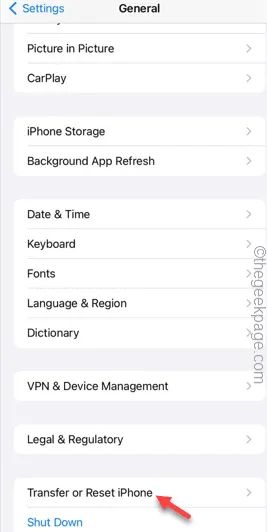
Stap 3 – Nadat u dit punt bereikt hebt, opent u de functie “ Reset ”.
Stap 4 – Raak deze keer de knop “ Reset alle instellingen ” aan.
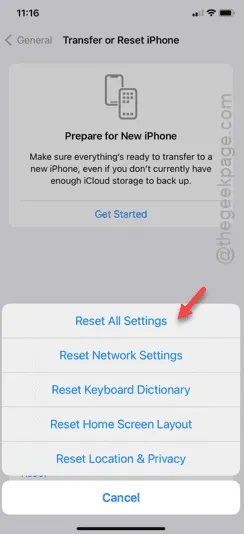
Volg de reguliere stappen en bevestig de laatste resetstap.
Zodra het resetproces is voltooid en het apparaat succesvol opnieuw is opgestart, volgt u de stappen in Oplossing 6 om het Bluetooth-apparaat te koppelen met uw iPhone.
Het Bluetooth-apparaat zal weer naar behoren functioneren.



Geef een reactie